在Windows Linux中 安装 anaconda
一. anaconda 简介
Anaconda是一个开源的Python发行版本,用来管理Python相关的包,安装Anaconda可以很方便的切换不同的环境,使用不同的深度学习框架开发项目。
二. anaconda 下载地址
anaconda 官网地址: https://www.anaconda.com/products/distribution#Downloads
清华镜像下载地址: https://mirrors.tuna.tsinghua.edu.cn/anaconda/archive/
三. windows10 linux 安装 anaconda3
a. window10安装。
双击 "Anaconda3-2022.10-Windows-x86_64" 进行安装。
安装完成后配置环境变量。
在 PATH 中添加环境变量路径 “C:\soft\Anaconda3”,“C:\soft\Anaconda3\Scripts”,“C:\soft\Anaconda3\Library\bin”
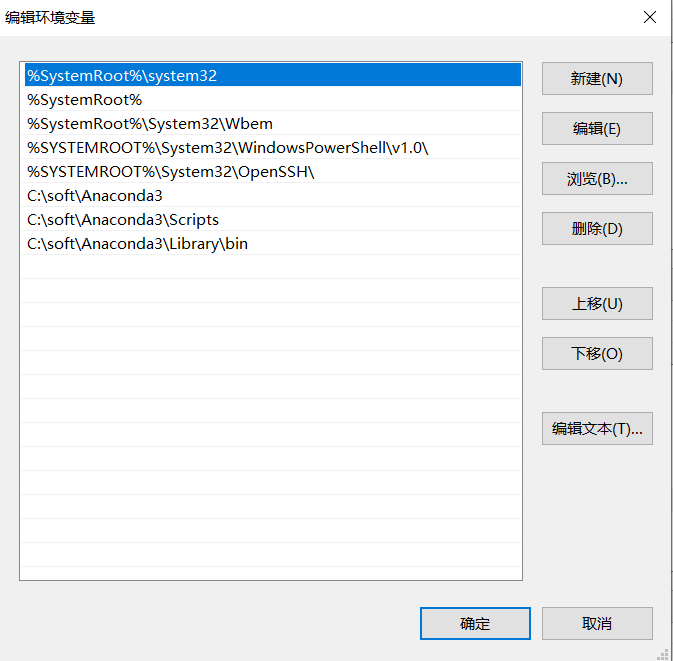
检验Anaconda环境变量是否配置成功
打开cmd ,输入“conda --version”,输入“conda info”,输入“activate”,回车之后再输入“python”

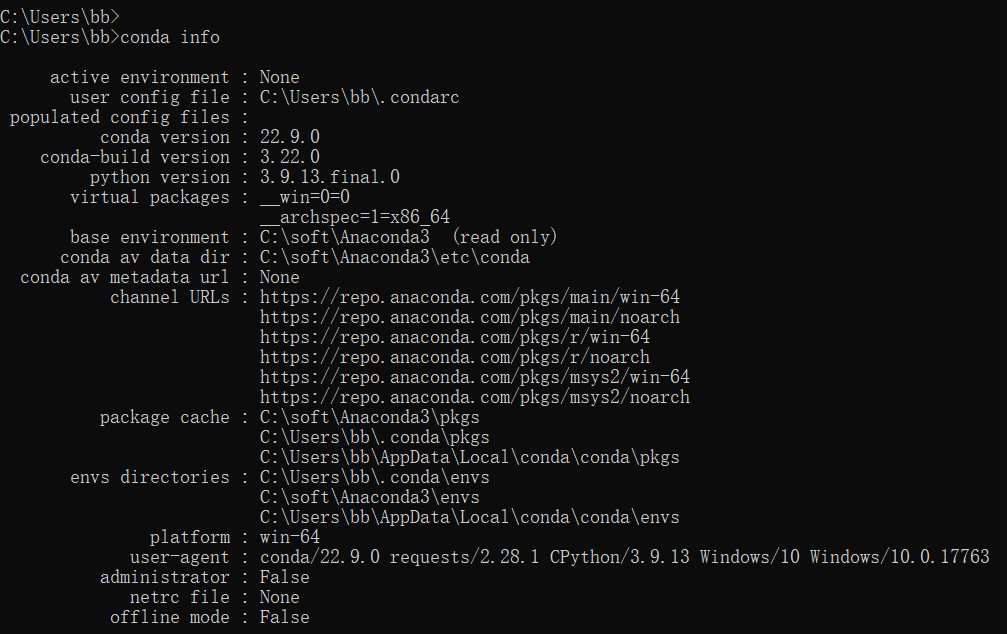

若显示的内容均与上图相同或类似,这说明环境变量配置成功。
至此,Anaconda的安装就完成了
b. centos7 安装 anaconda
cd /data
curl -O https://mirrors.bfsu.edu.cn/anaconda/archive/Anaconda3-2022.10-Linux-x86_64.sh
bash Anaconda3-2022.10-Linux-x86_64.sh按
ENTERENTER
Do you accept the license terms? [yes|no]键入
yes默认位置适用于大多数用户,按ENTER确认位置,安装过程将继续。
如果您收到错误说明找不到
bunzip2: command not foundbzip2sudo yum install bzip2安装可能需要一些时间,一旦完成,将显示以下输出: 如果要使用
condayesENTER安装程序还会询问您是否要下载并安装Visual Studio Code. 您可以在编辑器网站上找到有关Visual Studio的更多信息。 如果要安装Visual Studio代码,请键入yes,否则键入no。
要激活Anaconda安装,请使用以下命令将Anaconda安装程序添加的新PATH环境变量加载到当前shell会话中:
source ~/.bashrc验证安装
conda info四. 更换anaconda镜像源
默认使用国外镜像源,直接安装软件包速度太慢,经常被中断,所以需要配置国内镜像源。
参考清华镜像更换链接: https://mirrors.tuna.tsinghua.edu.cn/help/anaconda/